
បញ្ហាទូទៅមួយដែលប្រឈមមុខនឹងអ្នកប្រើកុំព្យូទ័រកំពុងព្យួរវា។ ពេលខ្លះបញ្ហានេះគ្រាន់តែមិនផ្តល់ឱ្យដើម្បីធ្វើការ។ Polbie, ប្រសិនបើបន្ទាប់ពីការចាប់ផ្តើមឡើងវិញនូវស្ថានភាពឡើងវិញមិនដំណើរការទេប៉ុន្តែកាន់តែអាក្រក់នៅពេលដែលបាតុភូតនេះចាប់ផ្តើមធ្វើម្តងទៀតជាមួយនឹងប្រេកង់ប្រេកង់។ សូមស្វែងយល់ថាហេតុអ្វីបានជាកុំព្យូទ័រយួរដៃកំពុងព្យួរឬកុំព្យូទ័រស្ថានីជាមួយវីនដូ 7 ក៏ដូចជាកំណត់ដំណោះស្រាយចំពោះបញ្ហាដែលបានបញ្ជាក់។
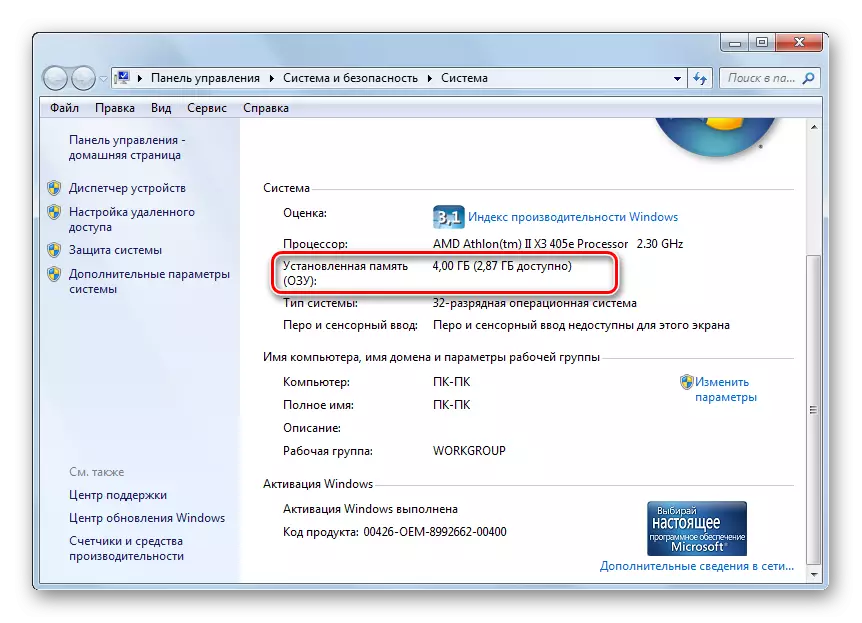
លើសពីនេះទៀតមុខងារ RAM ប្រសិនបើលើសល្បឿនអាចអនុវត្តឯកសារទំព័រពិសេសដែលមានទីតាំងនៅលើកុំព្យូទ័រ PC Winchester ។
- ដើម្បីមើលទំហំរបស់វានៅផ្នែកខាងឆ្វេងនៃបង្អួច "ប្រព័ន្ធ" ដែលធ្លាប់ស្គាល់រួចហើយចុចលើ "ប៉ារ៉ាម៉ែត្រប្រព័ន្ធកម្រិតខ្ពស់" ។
- បង្អួច "លក្ខណៈសម្បត្តិប្រព័ន្ធ" ត្រូវបានចាប់ផ្ដើម។ ចូលទៅកាន់ផ្នែក "កម្រិតខ្ពស់" ។ នៅក្នុងប្លុក "ល្បឿន" ចុចធាតុ "ប៉ារ៉ាម៉ែត្រ" ។
- នៅក្នុងបង្អួច "ការកំណត់ដំណើរការ" ដែលកំពុងដំណើរការផ្លាស់ទីទៅផ្នែក "ទំនើប" ។ នៅក្នុងប្លុក "សតិនិម្មិត" ហើយទំហំនៃឯកសារទំព័រនឹងត្រូវបានចង្អុលបង្ហាញ។



ហេតុអ្វីបានជាយើងទាំងអស់គ្នាដឹង? ចម្លើយគឺសាមញ្ញ: ប្រសិនបើទំហំនៃការចងចាំដែលត្រូវការដើម្បីធ្វើការកម្មវិធីនិងដំណើរការទាំងអស់ដែលដំណើរការនៅពេលនេះនៅលើកុំព្យូទ័រនឹងចូលទៅជិតឬលើសចំនួនសរុបនៃ RAM ដែលមាននិងឯកសារទំព័រនឹងព្យួរ។ មើលថាតើដំណើរការដែលដំណើរការលើកុំព្យូទ័រអាចមានប៉ុន្មានតាមរយៈ "កម្មវិធីគ្រប់គ្រងភារកិច្ច" ។
- ចុចលើ "របារភារកិច្ច" Pkm ។ នៅក្នុងម៉ឺនុយដែលលេចឡើង, ជ្រើស "ដំណើរការកម្មវិធីគ្រប់គ្រងភារកិច្ច" ។
- បង្អួចកម្មវិធីគ្រប់គ្រងភារកិច្ចបើក។ ចូលទៅកាន់ផ្ទាំង "ដំណើរការ" ។ នៅក្នុងជួរឈរមេម៉ូរីនឹងត្រូវបានបង្ហាញចំនួននៃការចងចាំដែលបានចូលរួមនៅក្នុងដំណើរការជាក់លាក់មួយ។ ប្រសិនបើវាខិតជិតផលបូកនៃបរិមាណ RAM និងឯកសារទំព័រប្រព័ន្ធនឹងព្យួរ។
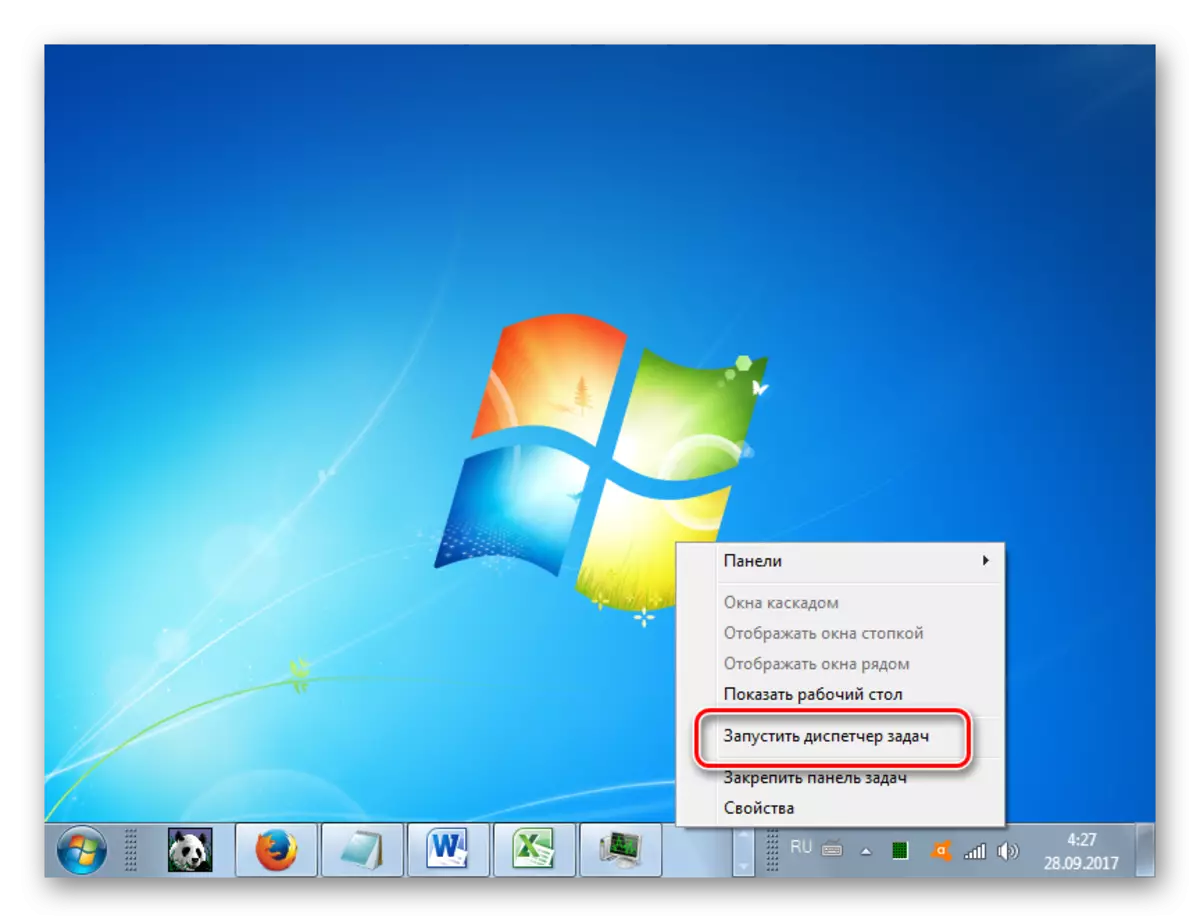

អ្វីដែលត្រូវធ្វើក្នុងករណីនេះ? ប្រសិនបើប្រព័ន្ធនេះពឹងផ្អែកលើ "តឹង" ហើយទីតាំងនេះត្រូវបានរក្សាទុកអស់រយៈពេលជាយូរមកហើយបន្ទាប់មកលទ្ធផលគឺជាការចាប់ផ្តើមឡើងវិញដែលបានចាប់ផ្តើមឡើងវិញនោះគឺចុចប៊ូតុងដែលមានទីតាំងនៅឯកតាប្រព័ន្ធដែលទទួលខុសត្រូវក្នុងការចាប់ផ្តើមកុំព្យូទ័រឡើងវិញ។ ដូចដែលអ្នកបានដឹងនៅពេលដែលចាប់ផ្ដើមកុំព្យូទ័រឡើងវិញឬបិទកុំព្យូទ័រការចងចាំប្រតិបត្តិការត្រូវបានសម្អាតដោយស្វ័យប្រវត្តិនៅក្នុងវាហើយដូច្នេះបន្ទាប់ពីការធ្វើឱ្យសកម្មវាគួរតែដំណើរការជាធម្មតា។
ប្រសិនបើកុំព្យូទ័រមានប្រតិកម្មយ៉ាងហោចណាស់ក៏យ៉ាងហោចណាស់ក៏យ៉ាងហោចណាស់មានយ៉ាងហោចណាស់ការសម្តែងមួយចំនួនបន្ទាប់មកមានឱកាសកែតម្រូវស្ថានការណ៍និងដោយមិនចាំបាច់ចាប់ផ្តើមឡើងវិញ។ ដើម្បីធ្វើដូចនេះហៅ "កម្មវិធីគ្រប់គ្រងភារកិច្ច" ហើយលុបដំណើរការមួយដែលមាន RAM ច្រើនពេក។ ប៉ុន្តែបញ្ហាប្រឈមនៃ "អ្នកគ្រប់គ្រងភារកិច្ច" តាមរយៈ "ផ្ទាំងបញ្ជា" ក្នុងករណីបង្កកអាចពន្យារពេលយូរណាស់ព្រោះវាតម្រូវឱ្យមានការប្រតិបត្តិនៃការឧបាយកលជាច្រើន។ ដូច្នេះយើងបង្កើតបញ្ហាប្រឈមដោយវិធីលឿនជាងមុនដោយចុចបញ្ជា (Ctrl) + ប្តូរ (Shift) + បន្សំអេស៊ីស៊ី។
- បន្ទាប់ពីបើកដំណើរការ "អ្នកគ្រប់គ្រង" នៅក្នុងផ្ទាំងដំណើរការដោយផ្តោតលើទិន្នន័យក្នុងជួរឈរ "សតិ" រកធាតុ "voraciude" បំផុត។ រឿងសំខាន់គឺថាវាមិនបង្កើតជាដំណើរការប្រព័ន្ធទេ។ ប្រសិនបើអ្នកទទួលបានជោគជ័យបន្ទាប់មកដើម្បីភាពងាយស្រួលអ្នកអាចចុចលើឈ្មោះ "អង្គចងចាំ" ដើម្បីបង្កើតដំណើរការក្នុងលំដាប់នៃការបញ្ជាទិញនៃការប្រើប្រាស់សតិដែលបានធ្លាក់ចុះ។ ប៉ុន្តែដូចដែលការអនុវត្តការអនុវត្តបានបង្ហាញក្នុងលក្ខខណ្ឌនៃការត្រជាក់ឧបាយកលឧបាយកលបែបនេះគឺជាភាពប្រណីតដ៏ធំមួយហើយដូច្នេះវាអាចងាយស្រួលក្នុងការរកឃើញវត្ថុដែលចង់បាន។ បន្ទាប់ពីអ្នករកឃើញវាជ្រើសធាតុនេះហើយចុច "ដំណើរការពេញលេញ" ឬប៊ូតុងលុបនៅលើក្តារចុច។
- ប្រអប់មួយនឹងបើកក្នុងនោះផលវិបាកអវិជ្ជមានទាំងអស់នៃការបញ្ចប់ដោយបង្ខំនៃកម្មវិធីដែលបានជ្រើសរើសនឹងត្រូវបានសរសេរ។ ប៉ុន្តែដោយសារយើងមិនមានអ្វីផ្សេងទៀតសូមចុច "បញ្ចប់ដំណើរការ" ឬចុចប៊ូតុងបញ្ចូលនៅលើក្តារចុច។
- បន្ទាប់ពីដំណើរការដ៏ខ្ពង់ខ្ពស់បំផុតត្រូវបានបញ្ចប់ប្រព័ន្ធនេះក៏គួរឈប់ដែរ។ ប្រសិនបើកុំព្យួទ័របន្តថយចុះបន្ទាប់មកព្យាយាមបញ្ឈប់កម្មវិធីដែលពឹងផ្អែកខ្លាំងទៅលើធនធានផ្សេងទៀត។ ប៉ុន្តែឧបាយកលទាំងនេះគួរតែត្រូវបានអនុវត្តលឿនជាងករណីដំបូង។
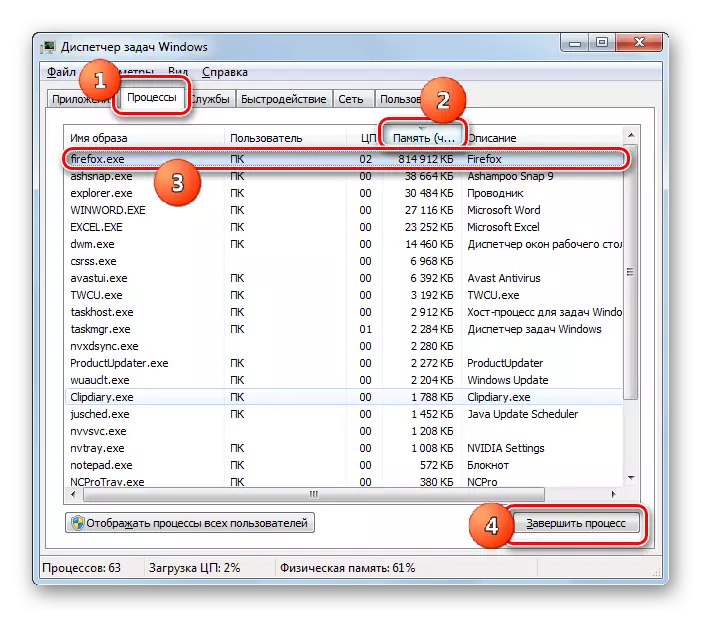

ជាការពិតណាស់ប្រសិនបើការព្យួរកកើតឡើងយ៉ាងកម្រការចាប់ផ្តើមឡើងវិញឬការរៀបចំនៅក្នុង "កម្មវិធីគ្រប់គ្រងភារកិច្ច" អាចដើរតួជាផ្លូវចេញពីស្ថានភាព។ ប៉ុន្តែអ្វីដែលត្រូវធ្វើប្រសិនបើមានបាតុភូតស្រដៀងគ្នាអ្នកជួបញឹកញាប់ហើយមូលហេតុនៃការនេះដូចដែលអ្នកបានរកឃើញគឺកង្វះចៀមឈ្មោល? ក្នុងករណីនេះវិធានការបង្ការមួយចំនួនត្រូវតែយកដែលនឹងអនុញ្ញាតឱ្យឬកាត់បន្ថយចំនួនករណីបែបនេះឬកម្ចាត់ពួកគេទាំងស្រុង។ វាមិនចាំបាច់ក្នុងការយកគ្រប់ជំហានទាំងអស់ដែលមាននៅខាងក្រោមទេ។ វាគ្រប់គ្រាន់ហើយក្នុងការបំពេញវាមួយឬច្រើនរបស់ពួកគេហើយបន្ទាប់មកមើលលទ្ធផល។
- លទ្ធផលជាក់ស្តែងបំផុតគឺបន្ថែម RAM ទៅក្នុងកុំព្យូទ័រដោយតំឡើងរបារ RAM បន្ថែមឬរបារធំជាងសម្រាប់អង្គភាពប្រព័ន្ធ។ ប្រសិនបើមូលហេតុនៃបញ្ហាគឺបញ្ហានៃឧបករណ៍នេះបន្ទាប់មកនេះគឺជាមធ្យោបាយតែមួយគត់ដើម្បីដោះស្រាយវា។
- កំណត់ការប្រើប្រាស់កម្មវិធីដែលពឹងផ្អែកខ្លាំងលើធនធានកុំចាប់ផ្តើមក្នុងពេលតែមួយនូវកម្មវិធីរុករកនិងថេបកម្មវិធីរុករកច្រើន។
- បង្កើនទំហំឯកសារទំព័រ។ ដើម្បីធ្វើដូចនេះនៅផ្នែក "កម្រិតខ្ពស់" នៃការស៊ាំបានចំពោះយើងដែលមានល្បឿននៃប៉ារ៉ាម៉ែត្រល្បឿនក្នុង "សតិនិម្មិត" ចុចលើធាតុ "ផ្លាស់ប្តូរ ... " ។

បង្អួច "សតិនិម្មិត" បើក។ ជ្រើសរើសថាសដែលវាត្រូវបានដាក់ឬចង់រៀបចំឯកសារទំព័របញ្ឈប់ប៊ូតុងវិទ្យុទៅទីតាំង "បញ្ជាក់" និងតំបន់ទំហំអប្បបរមា "ដែលនឹងមានទំហំដូចគ្នាដែលនឹងមានទំហំដូចគ្នា ដែលឈរពីមុន។ បន្ទាប់មកចុចយល់ព្រម។
- យកចេញពីអូតូរុនកម្រប្រើឬកម្មវិធីដែលពឹងផ្អែកខ្លាំងទៅលើធនធានដែលផ្ទុកដោយការចាប់ផ្តើមប្រព័ន្ធ។

អានបន្ត: ការបង្កើតកម្មវិធីអូតូរុនក្នុងវីនដូ 7
ការប្រតិបត្តិនៃអនុសាសន៍ទាំងនេះនឹងកាត់បន្ថយចំនួនករណីដែលព្យួរប្រព័ន្ធនេះ។
មេរៀន: សម្អាតរ៉េមនៅលើវីនដូ 7
មូលហេតុទី 2: បន្ទុកស៊ីភីយូ
ប្រព័ន្ធនេះព្យួរអាចបណ្តាលមកពីបន្ទុកការងាររបស់ខួរក្បាលកណ្តាល។ ថាតើវាអាចត្រូវបានធីកនៅក្នុងផ្ទាំងដំណើរការនៅក្នុងកម្មវិធីគ្រប់គ្រងភារកិច្ចផងដែរ។ ប៉ុន្តែពេលវេលានេះយកចិត្តទុកដាក់លើតម្លៃនៅក្នុងជួរឈរស៊ីភីយូ។ ប្រសិនបើតម្លៃនៃធាតុមួយនៃធាតុឬផលបូកនៃធាតុទាំងអស់គឺខិតជិត 100% បន្ទាប់មកនេះគឺជាមូលហេតុនៃដំណើរការមិនប្រក្រតី។

ស្ថានភាពនេះអាចបណ្តាលឱ្យមានកត្តាផ្សេងៗ:
- អ្នកដំណើរការកណ្តាលខ្សោយដែលមិនត្រូវបានគណនាក្រោមភារកិច្ច;
- បើកដំណើរការចំនួនកម្មវិធីដែលពឹងផ្អែកខ្លាំងលើធនធានជាច្រើន។
- កម្មវិធីជម្លោះ;
- សកម្មភាពមេរោគ។
នៅលើសំណួរនៃសកម្មភាពវីរុសយើងនឹងរកឃើញលម្អិតនៅពេលពិចារណាហេតុផលដាច់ដោយឡែកមួយ។ ឥឡូវនេះយើងនឹងពិនិត្យមើលនូវអ្វីដែលត្រូវធ្វើប្រសិនបើកត្តាផ្សេងទៀតបានបម្រើជាប្រភពនៃការត្រជាក់។
- ដំបូងបង្អស់ព្យាយាមបញ្ចប់ដំណើរការដែលដឹកជញ្ជូនស៊ីភីយូតាមរយៈ "កម្មវិធីគ្រប់គ្រងភារកិច្ច" ក៏ដូចជាវាត្រូវបានបង្ហាញមុននេះ។ ប្រសិនបើសកម្មភាពនេះបរាជ័យសូមចាប់ផ្តើមកុំព្យូទ័រឡើងវិញ។ ប្រសិនបើកម្មវិធីកំពុងផ្ទុកខួរក្បាលត្រូវបានបន្ថែមទៅការចាប់ផ្តើមបន្ទាប់មកត្រូវប្រាកដថាលុបវាចេញពីទីនោះបើមិនដូច្នេះទេវានឹងចាប់ផ្តើមជាប្រចាំនៅពេលចាប់ផ្តើមកុំព្យូទ័រជានិច្ច។ ព្យាយាមមិនប្រើវានៅពេលអនាគត។
- ប្រសិនបើអ្នកកត់សម្គាល់ថាការកើនឡើងយ៉ាងខ្លាំងនៃបន្ទុកនៅលើកុំព្យូទ័រកើតឡើងតែនៅពេលដែលការរួមបញ្ចូលគ្នានៃកម្មវិធីណាមួយត្រូវបានចាប់ផ្តើមបន្ទាប់មកពួកគេទំនងជាមានជម្លោះក្នុងចំណោមពួកគេ។ ក្នុងករណីនេះលែងបើកវានៅលើដំណាលគ្នា។
- វិធីរ៉ាឌីកាល់បំផុតដើម្បីដោះស្រាយបញ្ហាគឺជំនួស motherboard នៅលើ analogue ជាមួយនឹងខួរក្បាលដែលមានឥទ្ធិពលជាងនេះ។ ប៉ុន្តែវាចាំបាច់ក្នុងការពិចារណាថាសូម្បីតែជម្រើសនេះក៏នឹងមិនជួយដែរប្រសិនបើមូលហេតុនៃស៊ីភីយូលើសទម្ងន់គឺជាវីរុសឬជម្លោះនៃកម្មវិធី។
ហេតុផល 3: ការផ្ទុកឡើងរបស់ថាសប្រព័ន្ធ
ប្រភពញឹកញាប់មួយទៀតនៃការត្រជាក់គឺការផ្ទុកថាសប្រព័ន្ធនោះគឺថាភាគថាសនៃដ្រាយវ៍រឹងដែលបង្អួចត្រូវបានតំឡើង។ ដើម្បីពិនិត្យមើលថាតើអាចមើលចំនួនទំហំទំនេរនៅលើវាបានដែរឬទេ។
- ចុច "ចាប់ផ្តើម" ។ ហើយចូលទៅកាន់ "កុំព្យួទ័រ" ដែលអ្នកធ្លាប់ស្គាល់យើងរួចហើយ។ លើកនេះអ្នកត្រូវចុចលើវាមិនត្រឹមត្រូវទេប៉ុន្តែប៊ូតុងកណ្តុរខាងឆ្វេង។
- បង្អួច "កុំព្យួទ័រ" បើកដែលមានបញ្ជីថាសដែលភ្ជាប់ទៅនឹងកុំព្យូទ័រដែលមានព័ត៌មានអំពីបរិមាណរបស់ពួកគេនិងកន្លែងទំនេរដែលនៅសល់។ ស្វែងរកថាសប្រព័ន្ធដែលបង្អួចត្រូវបានតំឡើង។ ភាគច្រើនវាត្រូវបានចង្អុលបង្ហាញដោយអក្សរ "គ" ។ រកមើលព័ត៌មានអំពីចំនួនទំហំទំនេរ។ ប្រសិនបើតម្លៃនេះតិចជាង 1 ជីកាបៃបន្ទាប់មកមានប្រូបាប៊ីលីតេខ្ពស់វាអាចនិយាយបានថាវាគឺជាការពិតដែលថាវាជាមូលហេតុនៃការព្យួរ។


លទ្ធផលតែមួយគត់ពីស្ថានភាពបច្ចុប្បន្នអាចត្រូវបានសម្អាតថាសរឹងពីសំរាមនិងឯកសារដែលមិនចាំបាច់។ វាចាំបាច់ដែលទំហំនៃទំហំទំនេរនៅលើវាលើសពីយ៉ាងហោចណាស់ 2 - 3 ជីកាបៃ។ វាគឺជាបរិមាណបែបនេះដែលនឹងផ្តល់ការងារស្រួលនៅលើកុំព្យូទ័រ។ ប្រសិនបើការសម្អាតឧបសគ្គមិនអាចអនុវត្តបានទេដោយសារតែការព្យួរយ៉ាងតឹងរឹងបន្ទាប់មកចាប់ផ្តើមប្រព័ន្ធឡើងវិញ។ ប្រសិនបើសកម្មភាពនេះមិនជួយអ្នកនឹងត្រូវសម្អាតថាសរឹងភ្ជាប់វាទៅកុំព្យូទ័រផ្សេងទៀតឬដំណើរការដោយប្រើ Livecd ឬ Livusb ។
អ្នកអាចទទួលយកសកម្មភាពដូចខាងក្រោមសម្រាប់ការសម្អាតឌីសៈ
- ផ្ទេរឯកសារដែលមានច្រើនដូចជាខ្សែភាពយន្តឬហ្គេមទៅថាសមួយទៀត។
- សម្អាតថត "បណ្ដោះអាសន្ន" យ៉ាងពេញលេញដែលមានទីតាំងនៅក្នុងថតវីនដូនៅលើថាសនៅលើថាសជាមួយ;
- ប្រើប្រព័ន្ធពិសេសសម្រាប់សម្អាតប្រព័ន្ធដូចជាស៊ីស៊ីឡាក់។


ការប្រតិបត្តិនៃការឧបាយកលទាំងនេះនឹងជួយបំបាត់ការព្យួរ។
លើសពីនេះទៀតដែលជាឧបករណ៍ស្រេចចិត្តសម្រាប់បង្កើនល្បឿនកុំព្យូទ័រអ្នកអាចប្រើឧបករណ៍បំប៉នថាសរឹង។ ប៉ុន្តែវាគួរតែត្រូវបានគេចងចាំថានីតិវិធីនេះខ្លួនវានឹងមិនអាចកម្ចាត់ត្រជាក់បានទេ។ វាគ្រាន់តែជួយពន្លឿនប្រព័ន្ធប៉ុណ្ណោះហើយសម្អាតថាសរឹងក្នុងករណីមានលើសស្របនឹងមានក្នុងករណីណាក៏ដោយ។
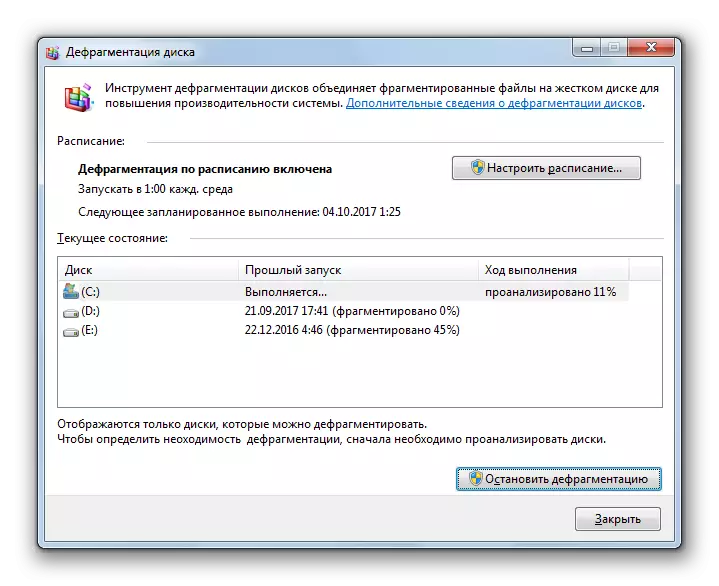
មេរៀន: វិធីសម្អាតទីតាំងនៅលើដ្រាយស៊ីក្នុងវីនដូ 7
បណ្តាលឱ្យទី 4: វីរុស
សកម្មភាពមេរោគក៏អាចបណ្តាលឱ្យកុំព្យូទ័រព្យួរផងដែរ។ មេរោគអាចធ្វើដូចនេះបានដោយបង្កើតបន្ទុកលើស៊ីភីយូការប្រើប្រាស់ RAM ចំនួនដ៏ច្រើនការខូចខាតដល់ឯកសារប្រព័ន្ធ។ ដូច្នេះនៅពេលសង្កេតករណីអចិន្រ្តៃយ៍នៃកុំព្យូទ័រព្យួរវាចាំបាច់ត្រូវសាកល្បងវាសម្រាប់វត្តមាននៃកូដដែលមានគំនិតអាក្រក់។
ដូចដែលអ្នកបានដឹងសូមស្កេនកុំព្យួទ័រដែលមានមេរោគដែលមានកំចាត់មេរោគដែលត្រូវបានតំឡើងនៅលើវាកម្រជួយអ្នកក្នុងការរកឃើញមេរោគទោះបីជាវាមានវត្តមានក៏ដោយ។ នៅក្នុងស្ថានភាពរបស់យើងករណីនេះមានភាពស្មុគស្មាញដោយការពិតដែលថាប្រព័ន្ធនេះបង្កកហើយនេះត្រូវបានធានាថាមិនអនុញ្ញាតឱ្យប្រើប្រាស់ឧបករណ៍ប្រឆាំងមេរោគដើម្បីបំពេញមុខងារជាបន្ទាន់។ មានតែផ្លូវមួយទេដែលមានវិធីតែមួយ: ភ្ជាប់ថាសរឹងកុំព្យូទ័រដែលត្រូវបានគេសង្ស័យថាមានការឆ្លងមេរោគទៅឧបករណ៍ផ្សេងទៀតហើយស្កេនជាមួយនឹងកម្មវិធីដែលមានឯកទេសដូចជាការព្យាបាលរបស់ Dr.Web ។

ក្នុងករណីរកការគំរាមកំហែងការគំរាមកំហែងនេះស្របតាមការជម្រុញកម្មវិធី។ ការសម្អាតប្រព័ន្ធពីមេរោគនឹងអនុញ្ញាតឱ្យអ្នកបង្កើតកម្មវិធីរ៉ូបូតធម្មតារបស់កុំព្យូទ័របានលុះត្រាតែពួកគេមិនធ្វើឱ្យខូចឯកសារប្រព័ន្ធសំខាន់ៗ។ បើមិនដូច្នោះទេវាចាំបាច់ក្នុងការតំឡើងប្រព័ន្ធប្រតិបត្តិការឡើងវិញ។
មូលហេតុទី 5: កំចាត់មេរោគ
ហើយក៏មិនមែនជារឿងចម្លែកដែរប៉ុន្តែពេលខ្លះមូលហេតុនៃការព្យួរកអាចជាកំចាត់មេរោគដែលបានតំឡើងនៅលើកុំព្យូទ័ររបស់អ្នក។ នេះអាចកើតឡើងដោយសារតែកត្តាផ្សេងៗ:
- សមត្ថភាពបច្ចេកទេសរបស់កុំព្យួទ័រមិនអនុលោមតាមតម្រូវការនៃការកំចាត់មេរោគទេហើយនិយាយភាសាសាមញ្ញគឺខ្សោយណាស់សម្រាប់គាត់។
- ប្រឆាំងមេរោគប្រឆាំងមេរោគជាមួយប្រព័ន្ធ;
- ប្រឆាំងមេរោគប្រឆាំងមេរោគជាមួយកម្មវិធីផ្សេងទៀត។
ក្នុងគោលបំណងដើម្បីពិនិត្យមើលថាតើវា, បិទកម្មវិធីកំចាត់មេរោគ។
អានបន្ត: តើធ្វើដូចម្តេចដើម្បីបិទការកំចាត់មេរោគបណ្តោះអាសន្ន

ប្រសិនបើបន្ទាប់ពីករណីនេះនេះព្យួរបានឈប់ធ្វើម្តងទៀតបន្ទាប់មកវាមានន័យថាអ្នកប្រសើរជាងមុនក្នុងការការពារកុំព្យូទ័រពីកម្មវិធីដែលមានគំនិតអាក្រក់និងអ្នកឈ្លានពានប្រើផលិតផលសូហ្វវែរផ្សេងទៀត។
មូលហេតុទី 6: កំហុសឧបករណ៍
ជួនកាលមូលហេតុនៃកុំព្យួទ័រព្យួរអាចក្លាយជាកំហុសរបស់ឧបករណ៍ដែលបានភ្ជាប់: ក្តារចុចកណ្តុរ។ ល។ ជាពិសេសប្រូបាប៊ីលីតេខ្ពស់នៃការបរាជ័យបែបនេះក្នុងករណីមានការខូចខាតដល់ថាសរឹងដែលបង្អួចត្រូវបានតំឡើង។
ប្រសិនបើអ្នកមានការសង្ស័យលើកត្តានេះអ្នកត្រូវបិទឧបករណ៍ដែលសមរម្យហើយមើលពីរបៀបដែលប្រព័ន្ធដំណើរការដោយគ្មានវា។ ប្រសិនបើមិនមានពេលវេលាបន្ទាប់ពីនោះទេគ្មានការបរាជ័យណាមួយត្រូវបានគេសង្កេតឃើញទេនោះអ្នកនឹងជំនួសឧបករណ៍ដែលគួរឱ្យសង្ស័យទៅឧបករណ៍មួយទៀត។ ការប្រើប្រាស់ឧបករណ៍ដែលមានកំហុសដែលភ្ជាប់ទៅនឹងកុំព្យូទ័រអាចនាំឱ្យមានបញ្ហាធ្ងន់ធ្ងរច្រើនជាងការព្យួរធម្មតា។
ពេលខ្លះមូលហេតុនៃការព្យួរអាចជាវ៉ុលឋិតិវន្តដែលបានបង្កើតនៅក្នុងអង្គភាពប្រព័ន្ធ។ ក្នុងករណីនេះវាត្រូវបានគេណែនាំឱ្យសម្អាតកុំព្យួទ័រពីធូលីដីហើយប្លុកខ្លួនវាផ្ទាល់។ និយាយអញ្ចឹងធូលីក៏អាចដើរតួជាកត្តានៃការឡើងកំដៅខ្លាំងផងដែរដែលជះឥទ្ធិពលអវិជ្ជមានដល់ល្បឿននៃការងារ។
ដូចដែលយើងអាចមើលឃើញ, ហេតុផលសម្រាប់កុំព្យួទ័រដែលព្យួរកអាចអនុវត្តបញ្ជីកត្តាធំទូលាយនៃកត្តាមួយ។ ដើម្បីដោះស្រាយបញ្ហាវាមានសារៈសំខាន់ខ្លាំងណាស់ក្នុងការបង្កើតអ្វីដែលនាំឱ្យមានការកើតឡើងរបស់វា។ មានតែបន្ទាប់ពីនោះអ្នកអាចបន្តធ្វើសកម្មភាពស្តីពីការទូទាត់របស់វា។ ប៉ុន្តែប្រសិនបើអ្នកនៅតែខកខានមិនបានបង្កើតបុព្វហេតុហើយអ្នកមិនដឹងថាត្រូវធ្វើយ៉ាងម៉េចដែលត្រូវធ្វើបន្ទាប់អ្នកអាចព្យាយាមវិលត្រឡប់ទៅរកកំណែដំបូងដែលធ្វើការនៅមុនដោយប្រើប្រព័ន្ធ "ស្តារប្រព័ន្ធ" ។ ជំហានដ៏ខ្លាំងមួយក្នុងករណីមានការខកខានក្នុងការប៉ុនប៉ងដោះស្រាយបញ្ហាក្នុងការដោះស្រាយបញ្ហាផ្សេងទៀតអាចត្រូវបានតំឡើងប្រព័ន្ធប្រតិបត្តិការឡើងវិញ។ ប៉ុន្តែអ្នកត្រូវពិចារណាថាប្រសិនបើប្រភពនៃបញ្ហាគឺកត្តាផ្នែករឹងនោះជម្រើសនេះនឹងមិនជួយអ្នកទេ។
